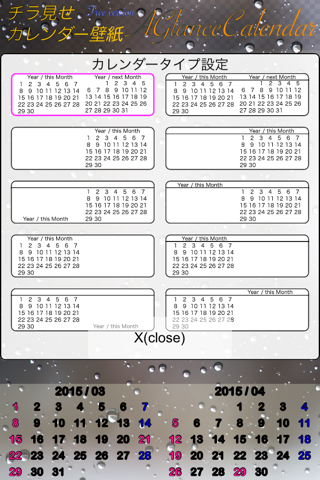・壁紙作成シリーズの第4弾!
・今回は、最下段の棚下に隠れていたカレンダーや画像がチラっと見えるようになる、ちょっと小粋な壁紙が超簡単に作れるアプリです。
・お待たせしました、iOS9 および iPhone 6S,iPhone 6S Plusにも対応しました。
●普段は隠れてしまう最下段の棚下エリア。そこにカレンダーや写真を貼った壁紙をセットすれば、チラ見せホーム画面の出来上がり!
【例えば】
●ホーム画面のフォルダをタップすると、カレンダーがチラっと見える(iOS7~iOS9に対応)
●ホームボタン2度押しすると、カレンダーがチラっと見える(ホームボタンの2度押しでカレンダーが表示されるのはiOS8までとなります)
●最下段の棚下エリアには、カレンダーだけでなく、お好きな画像を貼付けることもできます。最下段の棚下エリアに恋人・家族・ペット・アイドルなどお好きな写真を貼れば、フォルダ・タップまたはホームボタン2度押しで、隠れていた写真が出てきます。
【こんな場合におススメ】
・ホーム画面上ですぐに日付や曜日を確認したい。
・壁紙作郎で作るようなフレーム形式の壁紙は好みじゃない。でも壁紙にはこだわりたい。
・ホーム画面にアイドルや家族の写真をデカデカと使うのは恥ずかしい。でも、アイドルや家族の写真をちょっとだけ入れてみたい。
・シリーズ3作(壁紙作郎、壁紙棚造、アイコン飾郎)で作った壁紙に、カレンダーや写真を追加したい。
■壁紙設定方法および基本操作の説明。
【壁紙の設定方法】
1】壁紙をセットする前に、視差効果の設定を確認してください。
ホーム画面にある『設定』アイコンをタップ→『一般』→『アクセシビリティ』→『視差効果を減らす』をオン。
2】壁紙を設定します。
ホーム画面にある『写真』アイコンをタップ→『カメラロール』→作成・保存したカレンダー付き画像を選択→左下のアイコンをタップ→最下段にある『壁紙に設定』→『設定』→『ホーム画面に設定』。
※壁紙を設定した後に『視差効果を減らす』をオンにしてフォルダタップまたはホームボタン2度押しすると、壁紙およびカレンダーが自動で拡大されてしまいますので、ご注意ください。
【基本操作について】
■ホームボタンとは、iPhoneの画面下にある丸いボタンのことで、ホームボタン2度押しとはそのボタンを2回押すことです。
■フォルダ・タップとは、ホーム画面上に作ったフォルダをタップすることです。フォルダの作り方は、以下を参考にしてください。
・アイコンを長押しする(アイコン上にしばらく指を置いたままにする)→アイコンがプルプルと揺れる→アイコンに指を置いて動かして、別のアイコンの上に重ねる→フォルダができる(上のフォルダというところに指を置くと、キーボードが出てくるので、適当に名前を付ける→キーボードの完了をタップする)→ホームボタンを押す→アイコンの揺れが止まり、フォルダが完成する。
【無料版】
・広告が入ります。
・完成した壁紙にロゴは入りません。
※壁紙作成シリーズ第5弾として、『最下段の棚下エリアに文字を入れることができる、チラ見せメモ壁紙』を作成中。買い物メモなどの備忘録、英単語などの暗記壁紙、その他いろいろな用途に使えると思います。